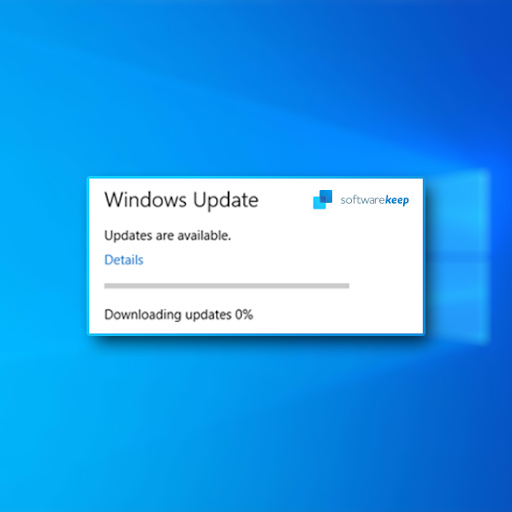Word Mobile, Excel Mobile, PowerPoint Mobile, OneNote, og flere er alle Microsoft office-mobilapper . Disse appene er designet for enkel tilgang til arbeid på mobilenheten din.
De er laget spesielt for å optimalisere plass på små skjermer slik at de passer til telefonen eller nettbrettet. Kontorappene leverer alle funksjonene og funksjonene som er nødvendige for å jobbe komfortabelt på mobilenheten din uansett hvor du går.
hvordan Sett opp Office Mobilapper
Sjekk for å se om kontor-mobilapper er allerede installert på telefonen din. Hvis du nettopp har fått en ny telefon eller nylig oppdatert tilWindows 10, vil du mest sannsynlig måtte installere dem.
Hvis dette er første gang du installerer en kontorapp, blir du bedt om å gjøre det Logg inn . Du kan enkelt gjøre dette ved å skrive inn din personlige Microsoft-konto eller skolen din e-postadresse og passord.
Hvis du logger på med en Microsoft-konto som er knyttet til Kontor 2016 eller Office 2019, får du muligheten til å oppgradere til Office 365. Følg instruksjonene gitt hvis du er interessert i å kjøpe en plan. Hvis du heller vil bruke appen uten abonnement, velger du alternativet Kanskje senere.
Merk: Du vil motta ekstra funksjoner på appene dine hvis du oppgraderer til Office 365.
Når appene er installert, vises de på din Windows startskjerm . Velg Alle apper-knappen , og trykk deretter på en av appene for å begynne.
Merk: Hvis du bruker Office-appene på en Windows 10 Mobile , sveip helt til høyre på startskjermen for å se appene dine.
Sveip gjennom introduksjonen når du går inn i appen.
Velg deretter om du vil bruke din Microsoft-konto eller en Office 365-virksomhet regnskap . Hvis du allerede er logget på en konto på telefonen din, logger appen deg automatisk på.
Begynn å brukeOrdfor eksempel vil alle dokumenter som er lagret på OneDrive vises og tilgjengelig for redigering. Velg hvilken som helst av appene dine for å vise de forskjellige filene dine.
Hvis du vil legge til en annen Microsoft-konto eller Office 365 for en bedriftskonto, trykker du på Legg til konto og logg på.
Hva kan du gjøre ved å bruke Word Mobile App
Lesemodus er en ny og forbedret måte å vise dokumenter på telefonen eller nettbrettet. På Word kan du se, legge til og redigere alt arbeidet på stasjonen din.
Alt du legger til eller endrer på stasjonen lagres automatisk, slik at du aldri trenger å bekymre deg for at arbeidet går tapt eller ikke sparer. Her er en liste over noen flere funksjoner ordet mobilapp gir:
- Sjekk stavemåten din
- Bruk en synonymordbok
- Del filer
- Legg til en signaturlinje
- Legg til en tabell
- Endre en tabell
- Sett inn symboler og spesialtegn
Hva kan du gjøre med Excel Mobile App?
All presisjon og evne tilutmerkeer nå tilgjengelig og enkel å bruke på mobilenheten din. Med denne appen kan du lage nye regneark fra bunnen av og tilpasse dem helt for din informasjon og smak.
høyttalere koblet til, men ikke oppdaget
Excel er perfekt designet for å passe på den lille skjermen på telefonen eller nettbrettet, noe som gjør det enkelt å lage regneark uansett hvor du er. Her er noen av hovedfunksjonene til Excel mobilapp:
- IFS-funksjon
- CONCAT-funksjon
- SWITCH-funksjon
- MAXIFS-funksjon
- TEXTJOIN-funksjon
- MINIFS-funksjon
- Design et traktdiagram
- Lag et diagram
- Tilpass data i en kolonne eller rad
- Sett inn nye linjer eller tekst i en celle
- Bruk AutoSum til å summere tall
Hva kan du gjøre på PowerPoint Mobile?
Med PowerPoint mobil, du kan lage unike powerpoints og lysbildefremvisninger på telefonen eller nettbrettet.
fjerne Microsoft Office Klikk for å kjøre
Mobilappen har alle de samme høykvalitets animasjonene, overgangene og andre effektene du finner på skrivebordet. Her er mulighetene til Powerpoint mobil:
- Endre tema og bakgrunnsfarge
- Sett inn bilder fra kameraet
- Legg til animasjonseffekter
- Legg til overgangseffekter
- Lås opp filer
- Gi nytt navn til filer
- Legg til og slett filer
- Endre margene
- Endre skrift
- Vend en form
- Legg til et lydopptak
- Sett inn et diagram
Hva kan du gjøre på OneNote Mobile med et nettbrett?
OneNote er som en virtuell notatbok, den lar deg fange, dele og organisere alle ideene dine og få tilgang til dem på hvilken som helst enhet. I appen kan du tegne, skrive eller skrive tanker når du vil.
Du kan da finne noen av notatene dine (til og med håndskrevne) med et raskt søk. Du kan også gjøre notisboken din levende med bilder, tagger og tabeller .
- Ta notater når som helst
- Send dokumenter og filer til OneNote
- Konvertere og løse matematiske problemer
- Opprett lenker til notatbøker, sider, avsnitt og seksjoner
- Finn notatene dine enkelt med et søk
- Formater notatene dine
- Endre bakgrunnen eller fargen på en side
- Formater tekst
- Sett inn en tabell
- Sjekk stavemåten
- Legg til bilder på siden din
- Rediger og beskjær bilder
- Send bilder og bilder fra andre apper for å legge til notatene dine
- Tegn og skiss
- Lag håndskrevne notater
- Tegn og skissere notater
- Endre fargen og tykkelsen på blekkstreken
- Gjenta blekkstreker
- Tegn rette linjer eller bruk den innebygde linjalen
Med Microsoft Office-mobilappene kan du enkelt få tilgang til ditt personlige arbeid fra Windows-telefonen eller nettbrettet.
Word lar deg redigere et essay som tidligere ble startet på skrivebordet. Du kan også bruke OneNote til å notere noen notater og ideer eller lage en sofistikert presentasjon ved hjelp av PowerPoint eller Excel.
Mobilappene har alle de samme funksjonene og funksjonene du finner på et Windows-skrivebord. Men den oppgraderte designen gjør den perfekt for Windows-telefonen og nettbrettet.
Bruker kontor-mobilapper er den beste måten å være produktiv og jobbe med avansert program uansett hvor du går.
Hvis du leter etter et programvareselskap du kan stole på for dets integritet og ærlige forretningspraksis, må du ikke se lenger enn . Vi er en Microsoft-sertifisert partner og en BBB-akkreditert virksomhet som bryr seg om å gi kundene våre en pålitelig og tilfredsstillende opplevelse av programvareproduktene de trenger. Vi vil være med deg før, under og etter alt salg.